Подобрете производителността на Windows чрез дефрагментиране на вашите твърди дискове

Докато използвате компютъра си, файловете са постояннодостъп, промяна и преместване. Това действие кара вашата система да поставя файлове в непоследователен ред. Когато системата ви е фрагментирана и инсталирате нов софтуер, софтуерът се копира на малки парченца и често не в правилния ред. Този процес може да увеличи броя на завъртанията на главния диск при четене на файлове, както и да увреди колко бита в секунда могат да бъдат достъпни. Редовното дефрагментиране на вашата система ще ви помогне да не се случва това и е особено необходимо преди да копирате големи софтуерни пакети.
За илюстративни цели фрагментиран дял е подобен на разхвърляна библиотека. Дори и да сте експерт библиотекар, ефективността ви ще да бъдат обезценени, ако книгите са несъответстващи - особено за тези книги, които трябва да се съхраняват заедно като част от поредица.
Поддържането на вашия дефрагментиран компютър също ще помогне за въвеждането на нови обеми [програми] и ще помогне на библиотекаря ви [твърд диск] да живее дълъг, без стрес и здрав живот.
Добрата новина е, че Windows вече идва с aвграден диск за дефрагментиране И, за да го използвате е просто! Vista дори ви позволява да планирате автоматично дефрагментиране, което е удобно за тези от нас, които оставят компютрите си да работят през целия ден.
Ето как да използвате вградения Defragmenter за Windows за почистване на системните дялове. Моля, позволете предостатъчно време за това, особено ако никога не сте дефрагментирали досега. Ако това е първият ви път, бих препоръчал дефрагментиране няколко пъти на ред, Също така е най-доброто да се затворете всички приложения, докато дефрагментирате, тъй като Defragmenter не може да мести файлове, които в момента се използват / заключват от системата.
Стартирайте дефрагментиращия диск на Windows с помощта на Windows Vista
1. Кликнете начало, тогава Кликнете > Всички програми> Кликнете аксесоари > Кликнете Системни инструменти> тогава Кликнете Дефрагментатор на диска
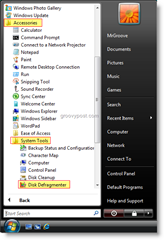
2. След като отворите, можете да изберете дали да Дефрагментиране сега или разписание дефрагментиране за когато не сте на вашия компютър
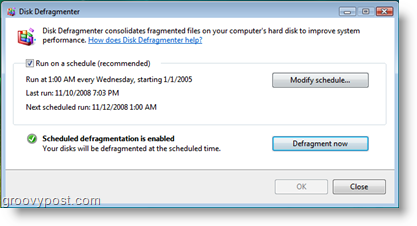
Стартирайте Дефрагментатор на диск на Windows с помощта на Windows XP
1. Кликнете начало, тогава Кликнете > Всички програми> Кликнете аксесоари > Кликнете Системни инструменти> тогава Кликнете Дефрагментатор на диска
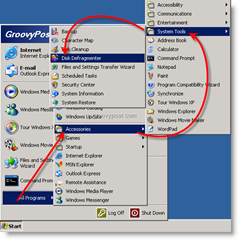
2. След като отворите, можете Анализирам Вашият стремеж да видите колко фрагментиран е или просто Кликнете дефрагментиране да започна
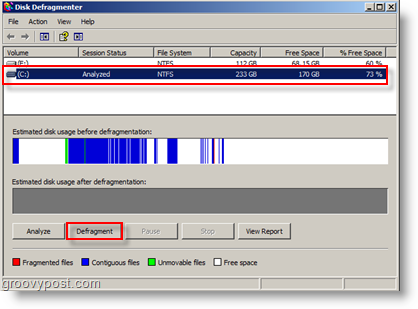
Сега просто изчакайте Defragmenter да свърши. Отново бих препоръчал дефрагментиране няколко пъти подред, ако това е първият ви път.
Съвети
Дефрагментирането ежедневно дава най-добри резултати. Освен това, ако вашият е от онези хора, които харесват продукти на трети страни - има много дифрагменти за дискове, за да изтеглите. В миналото съм използвал няколко (обикновено обикновено използвам безплатните версии, които се доставят с Windows.) Ето една двойка, която мога да препоръчам:
- Defraggler - Един от любимите ми инструменти за работата, той е безплатен и работи добре.
- Diskeeper - Корпоративен продукт. Функция Богат и лесен за управление централно. Идеален за сървъри и настолни компютри. Много скъп.
- O&O Defrag - работи добре, богати на функции. Сравнително евтин.
- JKDefrag - Моят фаворит от списъка с БЕЗПЛАТНИ продукти. Това не е най-красивото, но свършва работата.
![Увеличете производителността на Windows 7 и Vista с помощта на ReadyBoost [Начин на употреба]](/images/vista/increase-windows-7-and-vista-performance-using-readyboost-how-to.png)









Оставете коментар